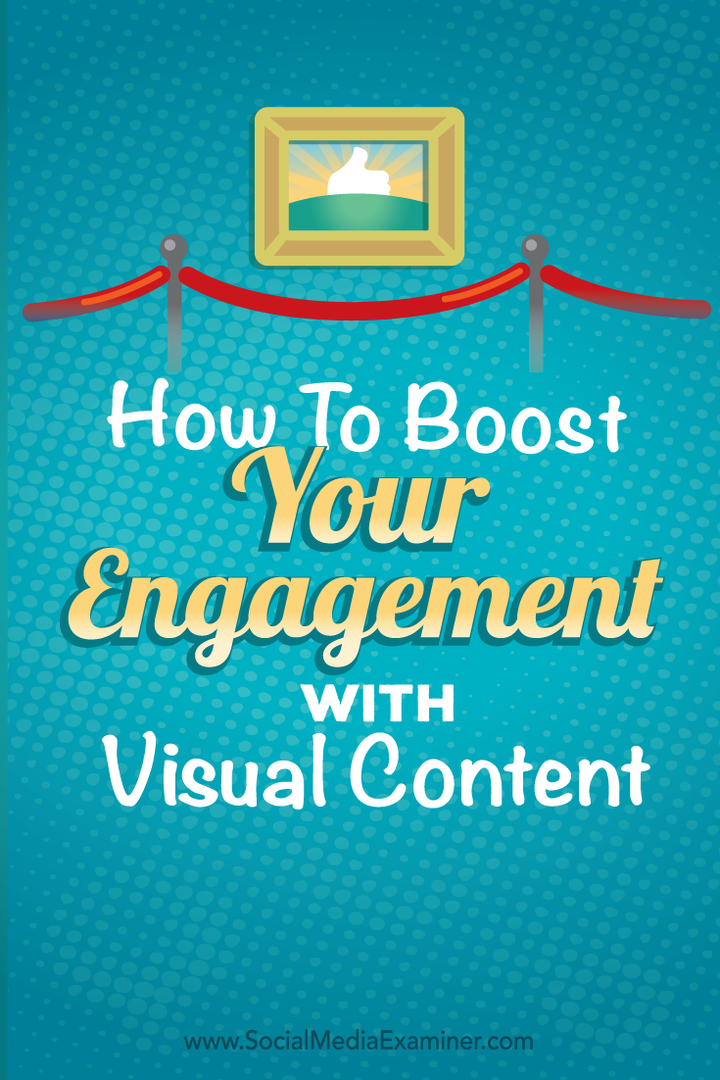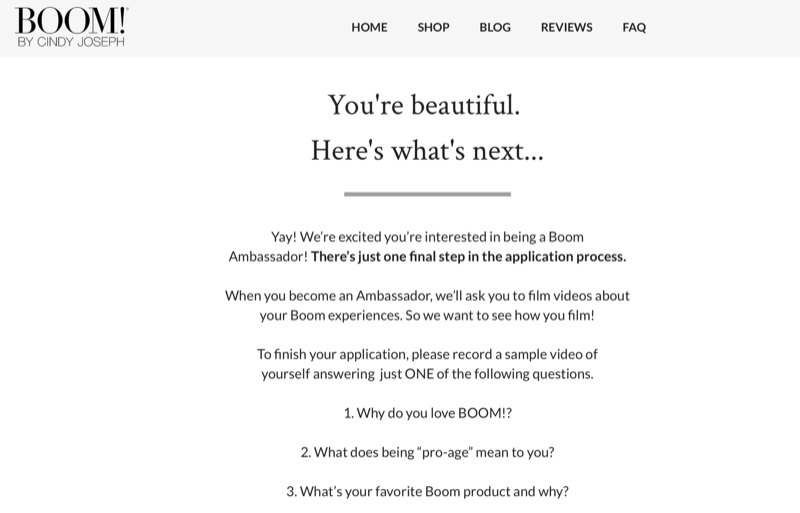Kuidas tühjendada Outlook 2013 automaatne lõpetamine
Microsofti Kontor E Post Outlook 2013 / / March 18, 2020
Microsoft ei jätnud rakendust Outlook 2013 automaatse täitmise taha. Koos sellega tulevad mõned samad eelmiste versioonide eelised, aga ka mõned tüütused. Kui te pole kindel, kuidas automaatse täitmise faile eemaldada, lugege seda artiklit artikli kohta.
Automaatne lõpuleviimine on funktsioon, kuhu minnakse tagasi Outlook 2003. See funktsioon soovitab automaatselt e-posti aadressi, kui hakkate väljadele Kellele või Vastupidi kirjutama. Kui soovite selle funktsiooni mis tahes põhjusel kustutada või keelata, on see rakenduses Outlook 2013 veelgi lihtsam.
Kustutage üksikud kanded
Alustage uue e-posti koostamist. Välja väljale hakake sisestama e-posti aadressi ja näete kõiki automaatse täitmise e-kirju, mis vastavad tööriista näpunäidetele. Automaatse täitmise kirje lõplikuks eemaldamiseks klõpsake ikooni Kustuta (X).
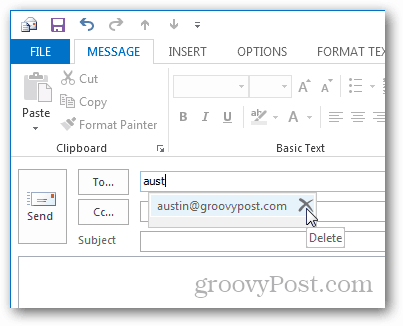
Tühjendage kõik automaatse täitmise kirjed
Outlook 2013 võimaldab teil kõik oma automaatse täitmise kirjed korraga hajutada. Nende tühjendamiseks peate esmalt klõpsama menüüd Fail.
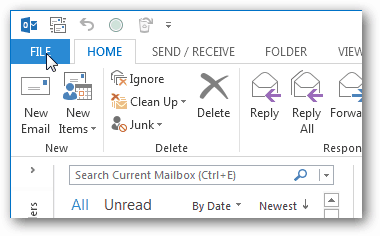
Klõpsake menüü File (Fail) nuppu Options (Suvandid).
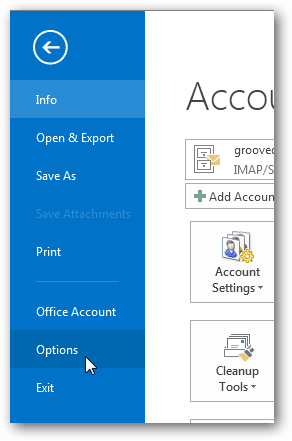
Klõpsake jaotises Suvandid vahekaarti E-post ja sirvige seejärel jaotiseni Sõnumite saatmine. Klõpsake nuppu Empty nupp Automaatne täielik nimekiri.
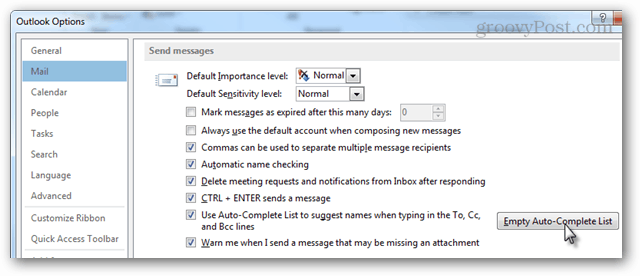
Ilmub kinnituskast, klõpsake nuppu Jah. Kogu automaatse täitmise vahemälu kustutatakse täielikult.
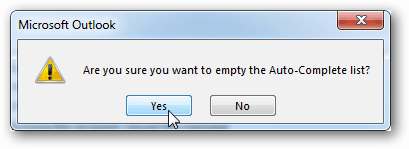
Keela automaatne lõpetamine
Kui te ei soovi automaatse täitmise funktsiooni üldse kasutada, tühjendage ruut Saaja, koopia ja pimekoopia read sisestamisel märkeruut Kasuta nimede soovitamiseks automaatse täitmise loendit. See asub vasakul pool Empty nupp Automaatne täielik nimekiri.